BIOS の CSM サポートとは何ですか? 有効または無効にするにはどうすればよいですか?
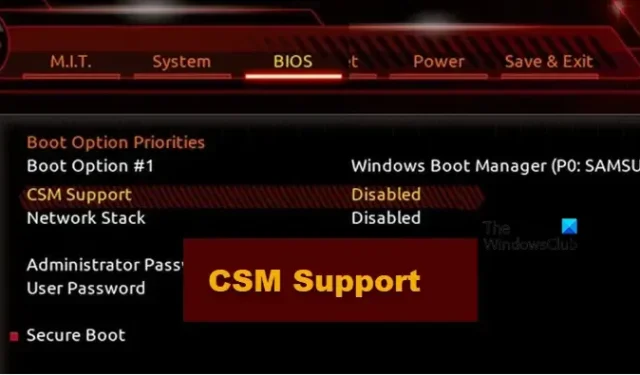
CSM または互換性サポート モードは UEFI ファームウェアの一部であり、オペレーティング システムおよびその他の接続されたデバイスを UEFI と互換性を持たせるために使用されます。これは、アプリケーションが BIOS ではなく UEFI と互換性がある場合にデバイスによってのみ使用されます。この記事では、 BIOS の CSM サポートとは何か、またそれを有効または無効にする方法について説明します。
CSMサポートとは何ですか? 有効にする必要がありますか、無効にする必要がありますか?
CSM サポートにより、古いシステムが新しい起動方法 (UEFI にほかなりません) と互換性を持つことができます。すでにご存知かもしれませんが、UEFI は BIOS の高度なバージョンであり、BIOS よりもはるかに高速です。
使用しているデバイス、オペレーティング システム、またはアプリケーションが BIOS と互換性がない場合は、BIOS を有効にする必要があります。ただし、そのようなデバイスがない場合は、CSM サポートを無効にする必要があります。理想的には、この機能を無効にする必要はありませんが、場合によっては、CSM サポートがオペレーティング システムに干渉し、問題が発生する傾向があります。

UEFI のみをサポートする OS (Windows 8 以降など) をインストールする場合は、CSM BIOS モードを無効にする必要があります。Windows 11 にはセキュア ブートが必要ですが、これは UEFI モードでのみ利用可能です。古いハードウェア、オペレーティング システム、またはアプリケーションを使用する必要がある場合は、互換性サポート モジュール (CSM) を有効にする必要があります。
BIOS での CSM サポートの有効化または無効化
次のマザーボードの BIOS で CSM サポートを有効または無効にする方法を学習しますが、その前にBIOS を起動する必要があります。
- Asus マザーボードで CSM サポートを構成する
- ギガバイト マザーボードでの CSM サポートの構成
- ASRock マザーボードでの CSM サポートの構成
- MSI マザーボードでの CSM サポートの構成
それらについて詳しく話しましょう。
1] Asus マザーボードで CSM サポートを設定する


まず、最も有名なシステム メーカーの 1 つである Asus から始めましょう。Asus コンピューターをお持ちの場合は、以下の手順に従って CSM サポートを無効にしてください。
- BIOS でコンピュータを起動した後、[ブート] タブに移動します。マウス ポインタが使用できない場合があるため、矢印キーを使用して移動する必要があります。
- 次に、CSM (互換性サポート モジュール) セクションに移動します。
- 「Launch CSM」を探して「Disable」に設定します。オンにしたい場合は、有効にするだけです。
- 最後に、「保存して終了」を押します。
これで十分です。
2] ギガバイトマザーボードでの CSM サポートの構成
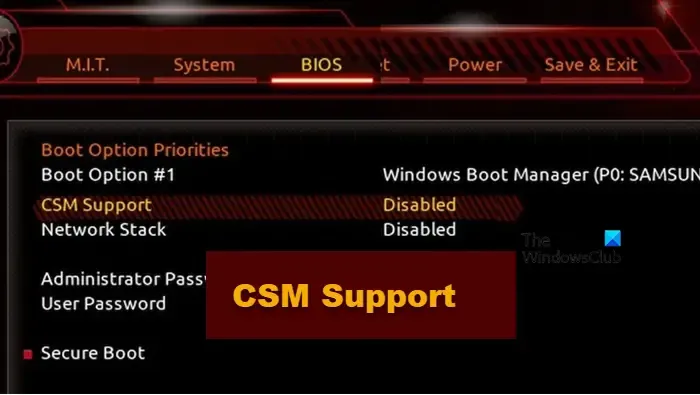
ギガバイト システムを使用している場合は、以下の手順に従って CSM サポートを設定します。
- BIOS で、BIOS または [セキュリティ] タブに移動します。
- CSM サポートに移動します。
- 次に、それを有効または無効に設定します。
- 最後に、「電源」タブに移動し、「保存して終了」します。

3] ASRock マザーボードで CSM サポートを構成する
ASRock ユーザーは、後述の手順を使用して CSM サポート オプションを構成できます。
- まず、Boot/UEFI でコンピュータを起動します。
- 次に、「ブート」タブに移動します。
- 次に、CSM オプションに移動し、希望する状態に構成します。
- 最後に、「終了」タブに移動し、保存して終了します。
これが、ASRock マザーボードで CSM を構成する方法です。
4] MSIマザーボードでCSMサポートを構成する

- コンピュータが BIOS モードで起動したら、[Boot] タブに移動する必要があります。
- ここで、「ブート モード」に移動し、「UEFI のみ」オプションを選択します。これにより、CSM ブートが無効になります。
- 最後に、F10 キーを押して変更を保存し、BIOS を終了します。
これが、MSI マザーボードで CSM サポートを構成する方法です。
それでおしまい!
CSM サポートを無効にするとどうなりますか?
CSM サポートを無効にすると、マザーボードで UEFI サポートが有効になります。ただし、それらのほとんどは Windows 7 または Windows 8 より前のオペレーティング システムを実行していないため、実際には CSM サポートを無効にしても害はありません。実際、無効にしておくと競合が発生する可能性があるため、無効にしておく方が良いでしょう。
CSM を無効にすると起動できないのはなぜですか?
BIOS を使用して Windows をインストールする場合、起動するには BIOS サポートが必要ですが、MBR を GPT に変換することで UEFI を使用できるようになります。ただし、その前にBIOS を更新する必要があります。BIOS アップデートが役に立たない場合は、MBR を GPT に変換するだけにしてください。


コメントを残す